win10夜灯模式打不开解决方法
想必大家都知道,电脑屏幕中的蓝光、色温等一系列因素会对眼睛造成一定的负荷与伤害,尤其是在晚上,周围环境的光线与电脑的屏幕形成了巨大的反差,此时对于眼睛的伤害也更加严重,而针对此情况,在全新的Win10系统中为用户提供护眼的夜灯模式,当用户在夜间开启此功能后,能够自动调节色温与降低蓝光,从而更好的保护视力,同时还能够提升用户的睡眠质量,但据部分用户反映,在使用的时候出现了无法使用的问题,今天就为用户带来Win10夜灯模式无法使用的解决方法,有需要的用户部分不妨下载试试吧!
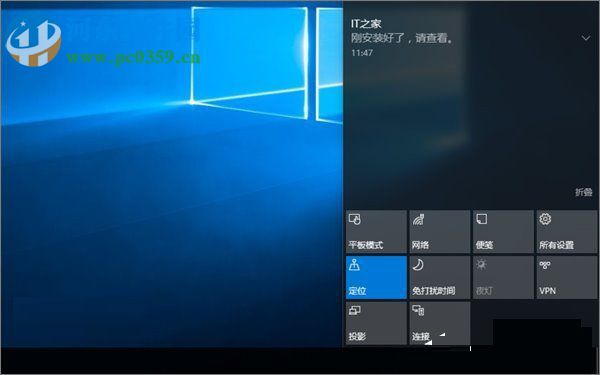 方法/步骤
方法/步骤1、首先,用户通过快捷组合键“win+R”呼出运行栏,然后在打开输入框中输入“regedit”,或着用户直接在“小娜搜索框”中搜索“regedit”,然后我们即可注册表编辑器。
2、当进入注册表编辑器后,我们依次定位至如下的位置:HKEY_CURRENT_USERSoftwareMicrosoftWindowsCurrentVersionCloudStoreStoreCacheDefaultAccount$$windows.data.bluelightreduction.bluelightreductionstateCurrent
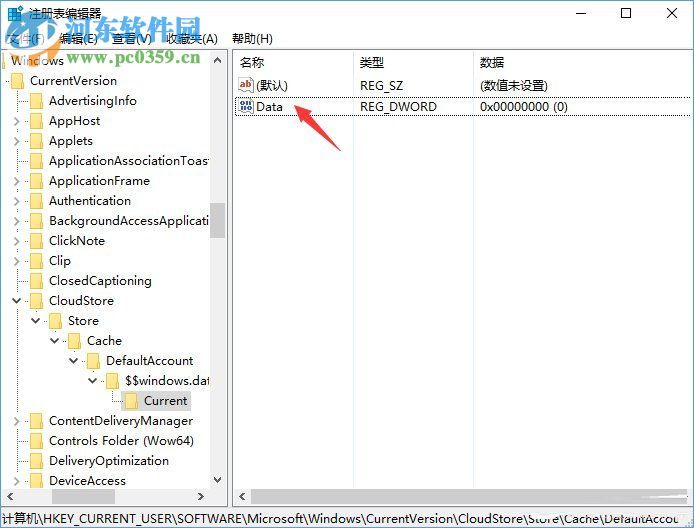
3、定位至Current后,我们在左侧中找到“Data”文件并右击,在呼出的操作菜单中选择“修改二进制数据”。
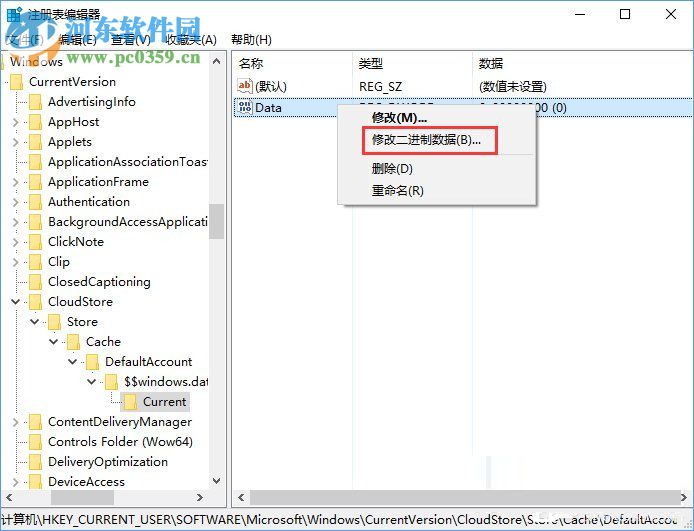
4、然后,我们将数值数据中的代码更改为如下的二进制数据:
0102,00,00,00,54,83,08,4a,03,ba,d2,01,00,00,00,00,43,42,01,00,10,00,
02d0,0a,02,c6,14,b8,8e,9d,d0,b4,c0,ae,e9,01,00
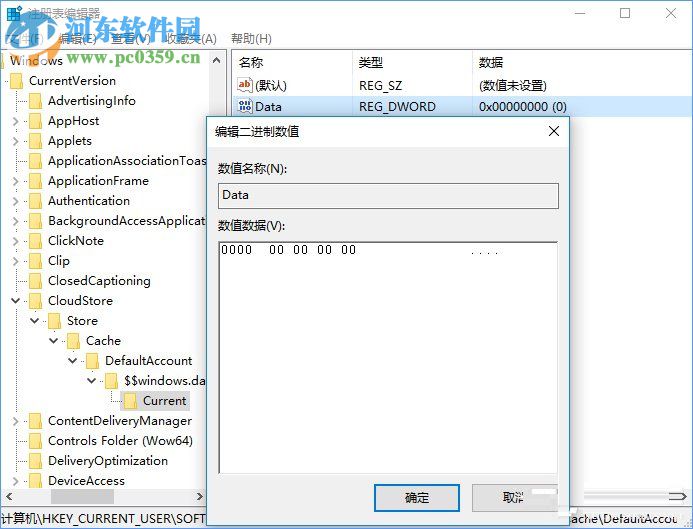
5、然后我们点击“确定”按钮进行保存,此时再重启电脑,然后夜灯模式即可正常的进行使用。
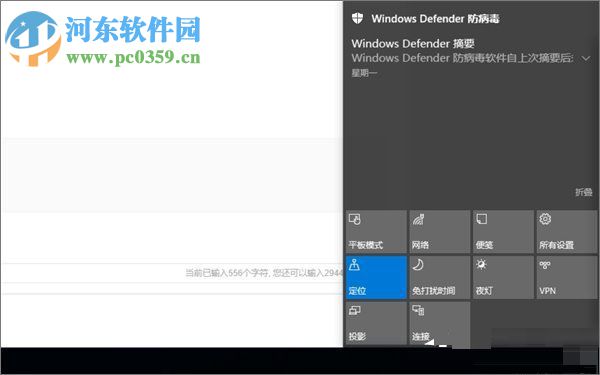
以上就是win10无法打开夜灯模式或者夜灯模式故障的解决方法,遇到此问题的用户可以按照上述方法解决,如果用户有需要,建议用户可以先将“Date”的注册表进行备份。
相关文章:

 网公网安备
网公网安备